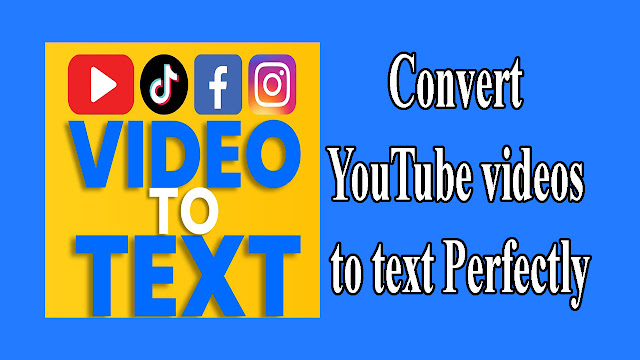আজকাল আমাদের মনে কোন প্রশ্ন
জাগলেই সেটি জানার জন্য আমরা গুগলে বা বিশ্বের ১নম্বর ভিডিও শেয়ারিং প্লাটফর্ম ইউটিউবে
সার্চ করি। অনেক সময় আমরা গুগলে আমাদের কাঙ্খিত কনটেন্ট না পেলে ইউটিউবে খোঁজ করি। আবার
অনেক সময় ইউটিউব এর ভিডিও কনটেন্ট এর তথ্যগুলি টেক্সট আকারে পাওয়ার প্রয়োজন হয়।
ভিড়িওতে
উপাস্থাপনকৃত তথ্যগুলি যখন টেক্সট আকারে পাওয়ার প্রয়োজন হয় তখনি বিড়ম্বনায় পড়তে হয়।
কিভাবে খুব সহজেই কোন সফটওয়্যার ছাড়াই ভিড়িও থেকে টেক্সট কনটেন্ট পাওয়া যায় সেই বিষয়ে
আজকের আর্টিকেলে বিস্তারিত আলোচনা করার চেষ্টা করবো ইনশা-আল্লাহ।
ভিডিও থেকে টেক্সট কিভাবে করব ?
প্রতিদিন অজস্র মানুষ ইউটিউবে তাদের কাঙ্খিত ভিড়িও ট্রিমিং করে থাকেন। বিশেষ করে
বিভিন্ন মুভির ট্রেইলার, নাটক, সিরিজ এবং
অন্যান্য প্রয়োজনীয় টিউটোরিয়াল দেখার জন্য আমরা ইউটিউব এর উপর নির্ভরশীল।
পরিসংখ্যান অনুযায়ী ইউটিউবে ৫০% ভিজিটর বিভিন্ন রকম টিপস এন্ড ট্রিকস দেখার জন্যই ট্রিমিং করে থাকেন। আমরা যখন টিপস এন্ড ট্রিক্স এর ভিডিওগুলি দেখি তখন সেই তথ্যগুলি টেক্স আকারে পাওয়ার প্রয়োজন বোধ করি।
তাই, কিভাবে সহজেই ভিড়িও থেকে তথ্যগুলি টেক্সট আকারে পাওয়া যায় তা জানার চেষ্টা করবো।
ইউটিউব ভিডিও টেক্সট বানিয়ে পড়ার উপায় -
১। শুরুতেই কম্পিউটার, ল্যাপটপ
অথবা স্মার্টফোন থেকে ইন্টারনেট কানেকশন একটিভ করে পছন্দ অনুযায়ী যে কোন একটি ব্রাউজার ওপেন করবো।
২। তারপর ব্রাউজারের
সার্চ বারে videoticle.com লিখে
সার্চ করতে হবে।
৩। এবার videoticle.com ওয়েবসাইটে ভিজিট
করতে হবে।
৪। আলাদা ট্যাবে আমাদের কাঙ্খিত
ইউটিউব ভিড়িওটি ওপেন করে তার লিংকটি কপি করতে হবে।
৫। তারপর videoticle.com
ওয়েবসাইটের হোম পেজে Paste YouTube
Video Link Here লেখা খালি বক্সটিতে আপনার কপিকৃত ইউটিউব ভিড়িও লিংকটি পেস্ট করুন।
৬। এবার Go বাটনে ক্লিক করুন।
৭। তারপর আপনার Try
another format/Language এ ক্লিক করে আপনার
ভিড়িওর ভাষাটি নির্বাচন করে OK তে ক্লিক করুন। এবার আপনার কাঙ্খিত টেক্সগুলি পেয়ে যাবেন।
এছাড়াও আরও বিভিন্ন ওয়েবসাইট
এর সাহায্যে ভিড়িও থেকে টেক্স এ রুপান্তর করা যায়।
নিম্নে জনপ্রিয় কিছু ওয়েবসাইটের নাম দেওয়া হলো -
1. happyscribe.com
2. maestraspeech.com
3. trint.com
4. sonix.ai
5. temi.com
বাংলা ভিডিও থেকে লেখা রেকর্ড পাওয়ার উপায় -
১। speechtyping.com
সাইটটি
ভিজিট করার পর উপরে মেনুবার থকে
speech-to-text-bengali অপশনে ক্লিক করুন। তারপর রেকর্ড বক্স এর লাল আইকন এ ক্লিক করুন।
এবার ভিড়িওটি প্লে করলেই ভিডিওর কথাগুলো বক্সের ভিতরে টেক্সট আকারে লিখতে শুরু করবে। যদি ইন্টারনেট কানেকশনের দুর্বলতা বা অন্য কোন কারণে মাঝে মাঝে লেখা বন্ধ হয়ে যায় তাহলে রেকর্ড বাটনটি অফ করে আবার অন করুন। এই পদ্ধতিটি এপ্লাই করার পূর্বে
কম্পিউটার এর সাউন্ড সেটিং থেকে রেকর্ডিং অপশনে মাইক্রোফোন ডিজেবল করে স্টিরিওমিক্স এনাবল করে দিন।
২। docs.google.com/document এর মাধ্যমেও ভিডিওতে উপস্থাপিত তথ্যগুলি লেখা আকারে পেতে পারেন। গুগল ড্রাইভে গিয়ে গুগল ডকুমেন্টস অপেন করুন। তারপর টুলস অপশন থেকে ভয়েস টাইপিং অপশনটিতে ক্লিক করুন। এবার রেকর্ড আইকন
এ ক্লিক করে ভিড়িওর ভাষাটি বাংলা সিলেক্ট করুন। এবার ভিড়িওটি প্লে করে মাইক্রোফোন আইকনে ক্লিক করলেই রেকর্ড হতে
শুরু করবে। এক্ষেত্রেও ১ নং পদ্ধতির মত সাউন্ড সেটিংসটি করে নিতে হবে।
শেষ কথা -
স্বয়ংক্রিয় ট্রান্সক্রিপশন আমাদের অতি প্রয়োজনীয় এবং সহায়ক হলেও একটি
বিষয় মনে রাখা দরকার যে, এটি সাউন্ড সিস্টেম বা ভাষাগত পরিবর্তন অথবা অন্য কোন কারনে
সব সময় ১০০% সঠিক ফলাফল নাও দিতে পাবে। তাই এটি চুড়ান্তভাবে ব্যবহারের পূর্বে যথাযথভাবে
যাচাই করে নেওয়া জরুরী।
Post Tags -
Convert youtube videos to text perfectly online free , Convert
youtube videos to text perfectly online , Convert youtube videos to text
perfectly free , Convert youtube videos to text perfectly android , youtube
video to text transcription free , youtube to text converter online , best
youtube to text converter , best youtube to text converter free , অডিও থেকে টেক্সট , ভিডিও টু টেক্সট , Video to text converter online free
, YouTube video to text converter bangla , সকল ভিডিও , YouTube video to text converter
online free